सामग्री तालिका
जब भिडियो सम्पादनको कुरा आउँछ, Adobe Premiere Pro उपलब्ध उत्कृष्ट उपकरणहरू मध्ये एक हो। तपाइँको भिडियो सम्पादनको आवश्यकता जस्तोसुकै होस्, तपाइँ Adobe Premiere Pro मार्फत तपाइँलाई चाहिने कुराहरू फेला पार्न सक्षम हुनुहुनेछ भन्ने सम्भावना छ।
Adobe Premiere Pro को एउटा फाइदा भनेको यस्तो उत्कृष्ट भिडियो सम्पादन सुइट हो कि यसले तपाइँलाई अनुमति दिँदैन। तपाइँको फुटेजलाई अन्तिम उत्पादनमा जम्मा गर्न सम्पादन गर्नुहोस्, तर यसले तपाइँलाई तपाइँको भिडियो ठीक गर्न, समायोजन गर्न र परिवर्तन गर्न अनुमति दिन्छ जब केहि गलत भएको हुन सक्छ। भिडियो। त्यसोभए यसलाई ठीक गर्न हामीले भिडियोलाई स्थिर गर्न आवश्यक छ।
हामीलाई Premiere Pro मा Shaky Video लाई किन स्थिर बनाउन आवश्यक छ?

अचल फुटेज जोसुकैलाई पनि हुन सक्छ। हुनसक्छ तपाईंको ट्राइपड बाहिर उच्च हावामा थियो र यसले क्याप्चर गरिएको भिडियोमा अलिकति जडरको परिणाम दिन्छ। सायद एक गिम्बल एकदम क्यालिब्रेट गरिएको थिएन र त्यहाँ अलिकति हल्लियो। वा केवल एक अस्थिर हातले पनि कम-सन्तुलित तस्विरको परिणाम हुन सक्छ यदि तपाईं ह्यान्ड-होल्ड दृष्टिकोणको लागि जाँदै हुनुहुन्छ। अस्थिर फुटेजको अन्त्यमा धेरै कारणहरू हुन सक्छन्।
कारण जेसुकै होस्, यसलाई समाधान गर्न आवश्यक छ। डगमगाएको तस्बिरहरू, हल्लिएको फुटेज, वा असन्तुलित भिडियो जब यो हुनु हुँदैन त्यहाँ फुटेज हेरिरहेका जो कोहीको लागि धेरै विचलित हुन्छ। यसले के रेकर्ड गरिएको छ त्यसमा ध्यान केन्द्रित गर्न गाह्रो बनाउँछ र यसको परिणाम निम्न स्तरको अन्तिम रेकर्डिङ हुनेछ — छोटकरीमा, यो राम्रो देखिँदैन।
भाग्यवश,Premiere Pro सँग समस्या समाधान गर्न आवश्यक पर्ने सबै कुराहरू छन्।
प्रिमियर प्रोमा भिडियो कसरी स्थिर गर्ने
प्रिमियर प्रोले वार्प स्टेबिलाइजर प्रभावसँग भिडियोलाई स्थिर बनाउन सजिलो बनाउँछ।
चरण 1
आफ्नो भिडियो क्लिप Premiere Pro मा आयात गर्नुहोस्। File, New, Project मा गएर र आफ्नो फुटेज चयन गरेर नयाँ परियोजना सुरु गर्नुहोस्।
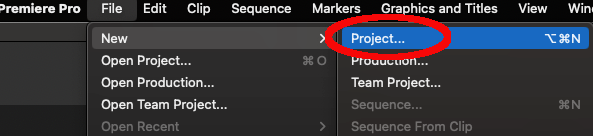
कीबोर्ड टिप: CTRL+ALT+N (Windows) , CMD+OPT+N (Mac)
चरण २
एकपटक तपाईंले भिडियो क्लिप आयात गरिसकेपछि, पूर्वावलोकन विन्डोबाट यसलाई ड्र्याग गरेर आफ्नो टाइमलाइनमा थप्नुहोस्। टाइमलाइन।
चरण 3
प्रभाव समूहमा क्लिक गर्नुहोस्, त्यसपछि भिडियो प्रभाव फोल्डर छनोट गर्नुहोस्।
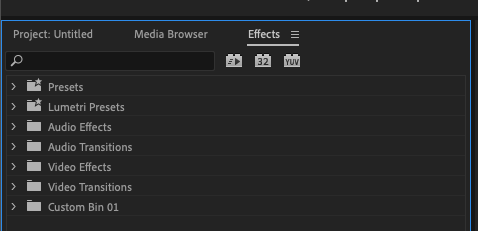
चरण 4
फोल्डर विस्तार गर्न भिडियो प्रभावहरूमा क्लिक गर्नुहोस्। त्यसपछि त्यो फोल्डर विस्तार गर्न विकृत मा क्लिक गर्नुहोस्। अन्तमा, वार्प स्टेबिलाइजर विकल्प छनोट गर्नुहोस्।
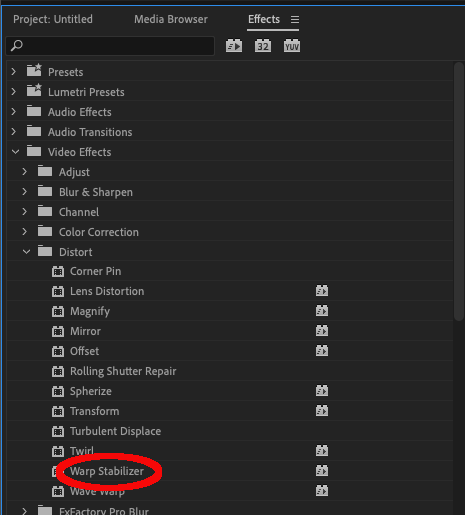
प्रीमियर प्रोले कसरी स्टेबिलाइजेसन प्रभाव लागू गर्छ भन्ने परिवर्तन गर्न समायोजन गर्न सकिने धेरै मापदण्डहरू छन्।
- स्मूद मोशन: यसले मूल क्यामेराको मुभमेन्ट कायम राख्छ तर यसलाई सहज र थप पालिस देखाउँछ। यो Premiere Pro को डिफल्ट सेटिङ हो।
- No Motion: Premiere Pro ले भिडियोबाट सबै गति हटाउने प्रयास गर्ने छ। यो उपयोगी छ यदि, उदाहरणका लागि, तपाईंसँग स्थिर ह्यान्ड-होल्ड क्यामेरा शट छ जहाँ क्लिपमा थोरै हल्लिएको छ। यदि तपाइँ यसलाई जानाजानी प्यान र झुकाव भएको फुटेजमा प्रयोग गर्नुहुन्छ भने तपाइँ भिडियोमा कलाकृतिहरूसँग समाप्त हुनुहुनेछ।र केही धेरै अनौठो परिणामहरू।
- स्मूथनेस : स्मूथनेस सेटिङ समायोजनले भिडियोमा लागू हुने स्थिरताको मात्रालाई परिवर्तन गर्नेछ। तपाईंले जति धेरै लागू गर्नुहुन्छ, फुटेज जति धेरै "स्मूद" देखा पर्नेछ, तर जति धेरै यो लागू हुन्छ, त्यति नै धेरै फुटेज क्रप वा सफ्टवेयरद्वारा समायोजन हुन सक्छ।
यसले थोरै अभ्यास गर्न सक्छ। सहि हो। यद्यपि, 100% को पूर्वनिर्धारित सेटिङ सामान्यतया सुरु गर्नको लागि राम्रो ठाउँ हो र प्रायः स्थिरीकरण आवश्यकताहरूको लागि राम्रो हुन सक्छ।
काउन्टर-मुभमेन्टहरू (छवि सन्तुलन गर्ने आन्दोलनहरू) समायोजन गर्न पनि सम्भव छ। विधि अन्तर्गत सेटिङहरू परिवर्तन गर्दै।
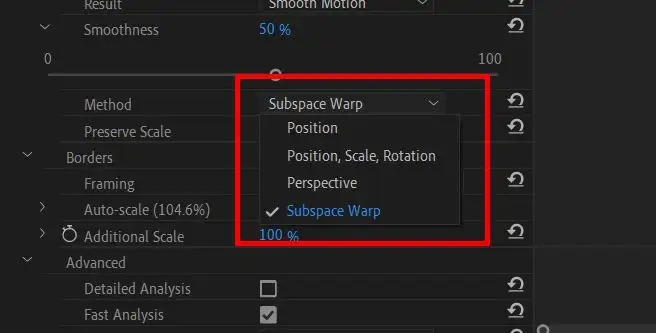
यी सेटिङहरू हुन्:
- सबस्पेस वार्प : यो Premiere Pro को पूर्वनिर्धारित मोड हो। सफ्टवेयरले फ्रेम वार्प गर्ने प्रयास गर्नेछ र सबै कुरालाई एकल, स्थिर छविमा तान्नेछ।
- स्थिति : यो सबै स्थिरीकरणको लागि आधार हो र तपाईंको फुटेजलाई स्थिर गर्न सकिने सबैभन्दा सरल तरिका हो। .
- स्थिति, स्केल, र रोटेशन : फ्रेमको स्थिति, स्केल, र घुमाउने जानकारीसँग सम्बन्धित जानकारी छविलाई स्थिर गर्न प्रयोग गरिनेछ। यदि Premiere Pro सँग यो गर्नको लागि पर्याप्त जानकारी छैन भने, यसले आफै चयन गर्नेछ।
- परिप्रेक्ष्य : यो विधिले फ्रेम र प्रभावका चारै कुनाहरू लिन्छ र तिनीहरूलाई पिन गर्छ, यो प्रयोग गरेर। स्थिरीकरणको विधिको रूपमा।तपाईंले जारी राख्न सक्नुहुने तपाईंको फुटेजका लागि उत्तम काम गर्ने प्यारामिटरहरू छनोट गर्नुहोस्।
चरण ५
Premiere Pro ले अब स्थिरीकरण प्रभाव लागू गर्न तपाईंको भिडियोको विश्लेषण गर्नेछ। कृपया ध्यान दिनुहोस् कि जटिलताको कारणले गर्दा यसले केही समय लिन सक्छ।
त्यसैले Premiere Pro लाई आफ्नो काम गर्न दिन तपाईंले धैर्य गर्नुपर्छ! फुटेज जति लामो हुन्छ, प्रिमियर प्रोले प्रभाव लागू गर्न त्यति नै लामो समय लिनेछ।
चरण 6
एकपटक Premiere Pro ले तपाइँको फुटेजको विश्लेषण गरिसकेपछि, यसले लागू हुनेछ असर। यसले थोरै समय पनि लिन सक्छ, त्यसैले कृपया धैर्य गर्नुहोस्।
यो पनि हेर्नुहोस्: क्यानभामा चित्रको भाग कसरी ब्लर गर्ने (८ चरणहरू)चरण 7
एक पटक प्रभाव लागू भएपछि, तपाइँ यसलाई स्थिरीकरण किन्न भनेर हेर्न फिर्ता प्ले गर्न सक्नुहुन्छ। तपाईंको सन्तुष्टि हो।
तपाईंलाई यो पनि मन पर्न सक्छ:
- प्रीमियर प्रोमा भिडियोलाई कसरी रिभर्स गर्ने
भिडियोलाई स्थिर बनाउन वैकल्पिक प्रविधिहरू
यद्यपि वार्प स्टेबिलाइजर प्रभावले तपाइँको हल्लिएको भिडियोलाई स्थिर गर्न ठूलो काम गर्न सक्छ, केहि विकल्पहरूले मद्दत गर्न सक्छ।
त्यहाँ तेस्रो-पक्ष प्लग-इनहरू छन् जसले तपाईंलाई अस्थिर फुटेजलाई स्थिर गर्न आवश्यक हुँदा मद्दत गर्न सक्छ। यी मध्ये धेरैसँग अतिरिक्त नियन्त्रणहरू छन् र Adobe Premiere Pro भन्दा ठूलो परिमार्जन गर्न अनुमति दिन्छ।
त्यसोभए, यदि तपाईंले वार्प स्टेबिलाइजेसन प्रयोग गरेपछि पनि, तपाईंले चाहानु भएको परिणामहरू प्राप्त गरिरहनुभएको छैन, एक तिहाइमा लगानी गर्दै। -पार्टी प्लग-इन जाने बाटो हुन सक्छ।
अर्को सम्भावना भनेको Adobe को आफ्नै After Effects सुइट प्रयोग गर्नु हो। यसमा वार्प पनि छStabilizer, Premiere Pro जस्तै, तर यो अलि बढी सटीक छ र यसले क्यामेरा शेक हटाउने कुरामा राम्रो परिणामहरू उत्पादन गर्न सक्छ।
After Effects सँग फुटेजलाई म्यानुअल रूपमा स्थिर गर्न गति ट्र्याकिङ र कीफ्रेमहरू प्रयोग गर्ने विकल्प छ। । यी कसरी काम गर्छन् र तपाइँको फुटेजमा कसरी लागू गर्न सकिन्छ भन्ने कुरा सिक्नुले अन्तिम नतिजामा ठूलो फरक पार्छ।
यसका लागि थप प्राविधिक ज्ञान चाहिन्छ, र बानी बस्न केही अभ्यास चाहिन्छ, अन्तिम उत्पादन हो प्रिमियर प्रोको वार्प स्टेबिलाइजेसनले लिने स्वचालित दृष्टिकोण भन्दा सामान्यतया राम्रो।
प्रिमियर प्रोमा भिडियोलाई स्थिर गर्नका लागि सुझावहरू र युक्तिहरू
तपाईँको भिडियोलाई स्थिर बनाउन उपकरणहरू प्रयोग गर्नु राम्रो नतिजा सुनिश्चित गर्ने उत्तम तरिका हो। मूल भिडियोमा जति कम हल्लाउने छ, सफ्टवेयरले सम्पादनको कुरा गर्दा सच्याउन आवश्यक पर्नेछ।
तीन मुख्य प्रकारका स्थिरीकरण हार्डवेयरहरू छन्। यी हुन्:
-
ट्रिपडहरू
प्रायः सबैजना ट्राइपडसँग परिचित हुनुपर्दछ, र भिडियो रेकर्डिङमा गम्भीर हुने सबैसँग एउटा हुनुपर्छ।
तपाईको क्यामेरा, वा तपाईको सेलफोनलाई पनि ट्राइपडमा माउन्ट गर्दा ठोस छविहरू हुनेछन्। यसले ह्यान्ड-होल्ड शूटिङको तुलनामा धेरै सहज र अधिक तरल क्यामेरा आन्दोलनको लागि पनि अनुमति दिनेछ।
प्यानिङ र टिल्टिङ सजिलो छ, र कुनै पनि क्यामेरा शेक एकदम न्यूनतम राख्नुपर्छ।
-
Gimbals
Gimbals आउँछन्सबै आकार र साइजहरूमा र सबैभन्दा महँगोसम्म सस्तो उपकरणहरूमा फेला पार्न सकिन्छ।
तिनीहरूले सहज, प्राकृतिक गति प्राप्त गर्न टेक्नोलोजी-नियन्त्रित जाइरोस्कोप र तौल सन्तुलनको मिश्रण प्रयोग गर्छन्। सबैभन्दा उथलपुथल अवस्थामा पनि क्यामेरा स्थिर छ।
Gimbals चलचित्र निर्माताहरूका लागि अमूल्य उपकरण हो र सहज फुटेज उत्पन्न गर्न मद्दत गर्नको लागि लगानीको लायक छ।
-
स्टेडीक्यामहरू
स्टेडीक्यामहरू साँच्चै बजारको व्यावसायिक अन्त्यका लागि हुन्, तर तिनीहरू अझै पनि उल्लेख गर्न लायक छन्।
स्टेडीक्याम एक पूर्ण सूटको अंश हो जुन शारीरिक रूपमा क्यामेराकर्मीले लगाउने र व्यावसायिक टिभी र चलचित्र निर्माणमा प्रयोग गरिन्छ।
यो उपकरणको जटिल टुक्रा हो र सही तरिकाले सञ्चालन गर्न समर्पित सीप र प्रशिक्षण चाहिन्छ। जे होस्, परिणामहरू सबैको उत्कृष्ट छवि स्थिरीकरण हुन्।
-
क्यामेरा चयन
नियमको रूपमा, हल्का क्यामेराहरू भारीहरू भन्दा स्थिर राख्न गाह्रो हुन्छन्। तपाईंले क्यामेरा खरिद गर्दा यो याद राख्न लायक छ।
यो पनि हेर्नुहोस्: एफिनिटी फोटो समीक्षा: के यो 2022 मा साँच्चै राम्रो छ?हल्का यन्त्रहरू उच्च हावा जस्ता बाह्य घटनाहरूबाट प्रभावित हुने सम्भावना बढी हुन्छ। भारी क्यामेराहरूमा अधिक स्थिरता हुन्छ तर सहज क्यामेरा गति प्राप्त गर्न यताउता जान गाह्रो हुन सक्छ।
शुट गर्नको लागि सही क्यामेरा छनोट गर्दा यी दुई बीचको सन्तुलनलाई विचार गर्नु महत्त्वपूर्ण छ।
<13
वार्प स्टेबिलाइजर प्रभाव सेटिङहरू
योसँग परिचित हुन लायक छवार्प स्टेबिलाइजेसनमा उन्नत सेटिङहरू।
यी नयाँहरूका लागि डरलाग्दो लाग्न सक्छन्, र प्रिमियर प्रोले तपाईंको फुटेजलाई सन्तोषजनक नभएको फेला पार्नको लागि मात्र समायोजन गर्दा मिनेटको लागि बस्नु निराशाजनक हुन सक्छ।
यद्यपि, सिक्ने कसरी यी सेटिङहरूले अन्तिम परिणामलाई प्रभाव पार्छ तपाईंको फुटेजमा वास्तविक भिन्नता ल्याउनेछ।
कहिलेकाहीँ, स-साना समायोजनहरूले पनि उत्कृष्ट परिणामहरू दिन्छ, त्यसैले ती परिवर्तनहरू के हुन्छ भनेर जान्नको लागि समय लिनुहोस्।
कहिले तपाइँ तपाइँको फुटेजमा स्थिरीकरण लागू गर्नुहुन्छ, प्रभाव मध्ये एक फुटेज थोरै क्रप हुनेछ। Adobe Premiere Pro स्थिरीकरण प्रभाव लागू गर्न र स्थिर फुटेज उत्पादन गर्न थोरै "जुम इन" गर्छ।
यसको मतलब तपाईंले आफ्नो भिडियोमा परिधीय विवरणहरू अब त्यहाँ नभएको वा फोकस मूल भिडियोको तुलनामा अलि कडा भएको देख्न सक्नुहुन्छ। फुटेज।
तथापि, यो पनि तपाईंले समायोजन गर्न सक्ने कुरा हो। उन्नत सेटिङहरू अन्तर्गत, तपाईंले क्रप कम चिकनी थप स्लाइडर परिवर्तन गर्न सक्नुहुन्छ। यसले तपाइँलाई सफ्टवेयरको क्रपिङको मात्रालाई सन्तुलित गर्न दिन्छ अन्तिम नतिजा कत्तिको सहज हुनेछ विरुद्ध सन्तुलित।
-
शकी फुटेजको साथ, कम अधिक हो
कम स्थिरीकरण प्रिमियर प्रोले लागू गर्नैपर्छ, यो "जुम" प्रभाव जति कम लागू हुन्छ, त्यसैले मूल फुटेजमा सकेसम्म थोरै हल्लाउनु पर्ने यो अर्को राम्रो कारण हो।
एकपटक तपाईंले आफ्नो स्थिरीकरणको लागि आदर्श सेटिङ फेला पार्नुभयो भने, तपाइँ यसलाई प्रिसेटको रूपमा निर्यात गर्न सक्नुहुन्छ।यसको मतलब तपाईंले फुटेजको नयाँ टुक्रालाई स्थिर गर्न आवश्यक पर्दा प्रत्येक पटक सेटिङहरू समायोजन गर्ने दोहोर्याउनु पर्दैन, त्यसैले यो गर्न सम्झनु उपयुक्त हुन्छ।
जब यो आउँछ तब औंठाको उत्तम नियम भिडियोलाई स्थिर गर्नको लागि यो हो - मूल फुटेजमा जति कम हल्लाउने छ, कम पोस्ट-उत्पादन कार्य Adobe Premiere Pro लाई यसलाई ठीक गर्नको लागि गर्न आवश्यक छ र परिणामहरू उति राम्रो हुनेछ!
निष्कर्ष
यदि तपाईलाई हल्लाउने भिडियो फुटेजले श्राप दिनुभएको छ भने, यो थाहा पाउनु राम्रो छ कि त्यहाँ केहि गर्न सकिन्छ। र Adobe Premiere Pro सँग यसको वार्प स्टेबिलाइजर उपकरणको साथ हलचल भिडियोहरूलाई सम्बोधन गर्न आवश्यक पर्ने सबै उपकरणहरू छन्।
वार्प स्टेबिलाइजर प्रयोग गरेर, यो केही क्लिकहरू र केही सरल सेटिङहरू हो जुन तपाईंका हल्लिएका भिडियोहरू विगतको कुरा बन्नु अघि। !

